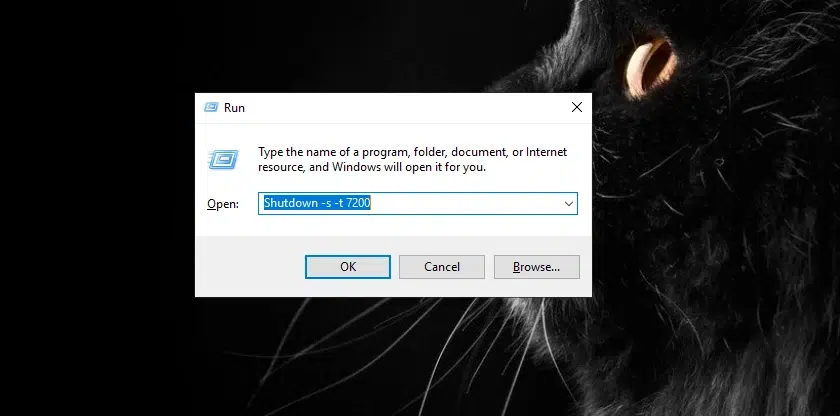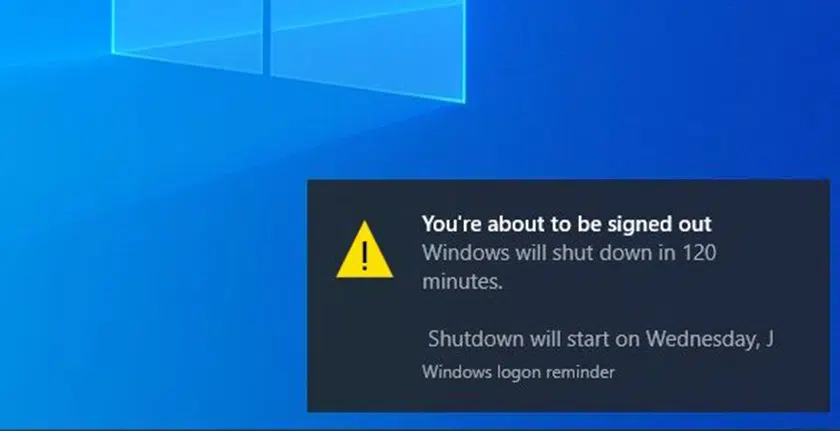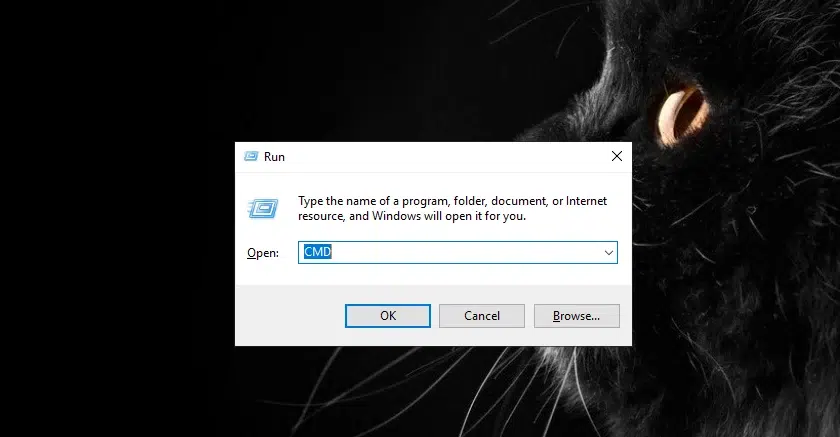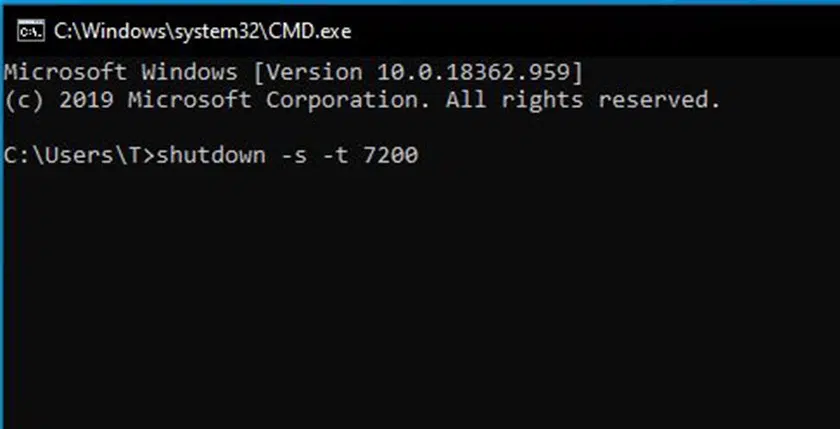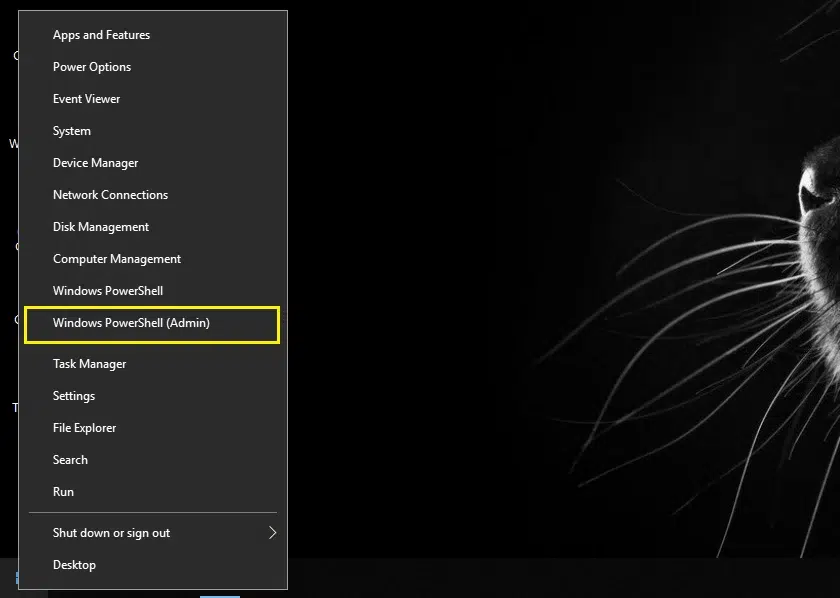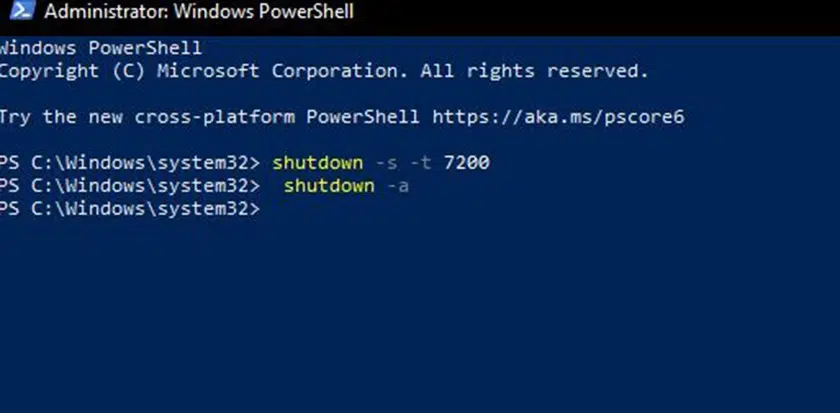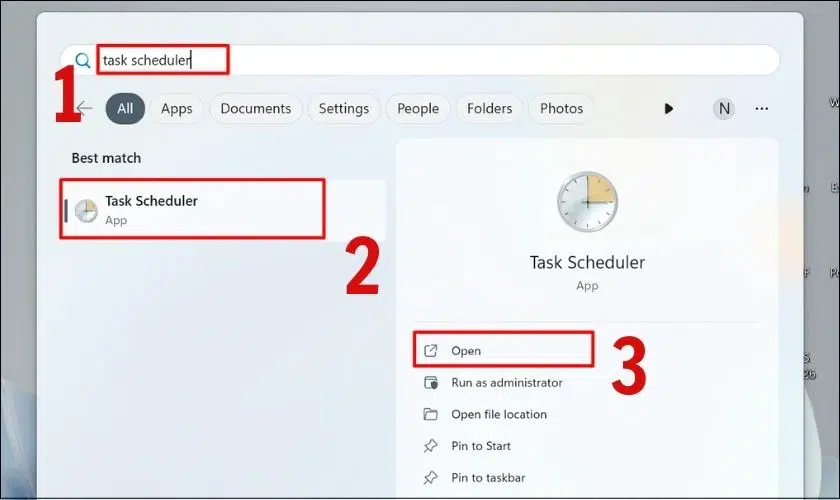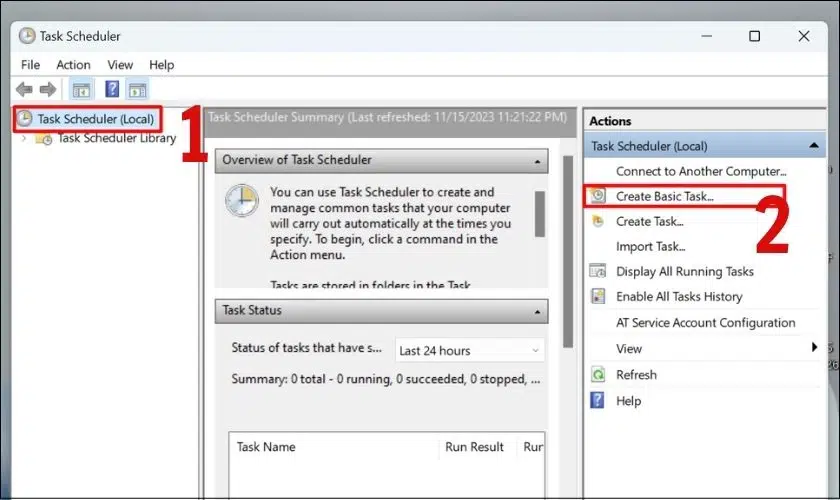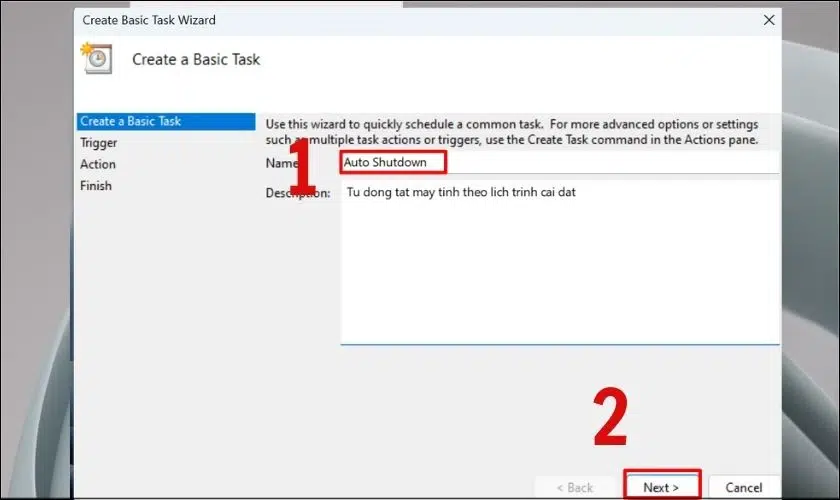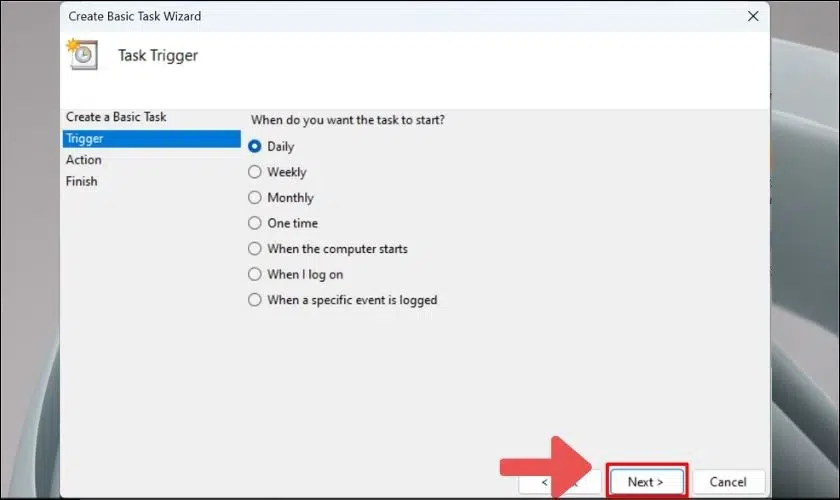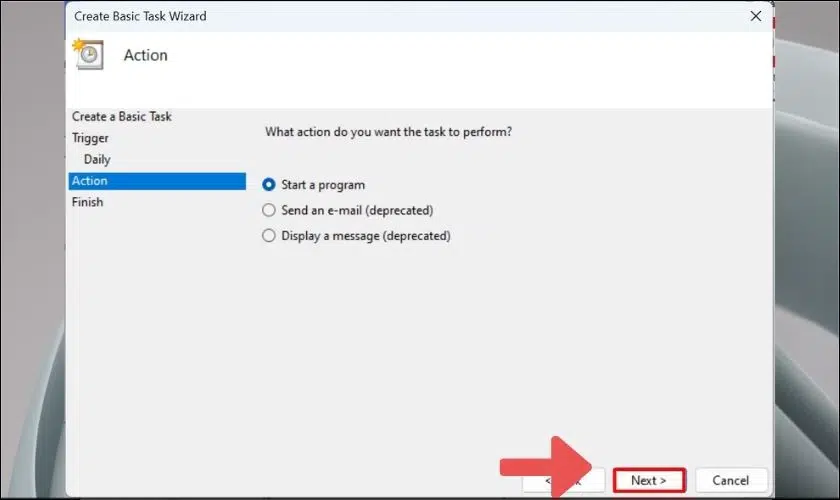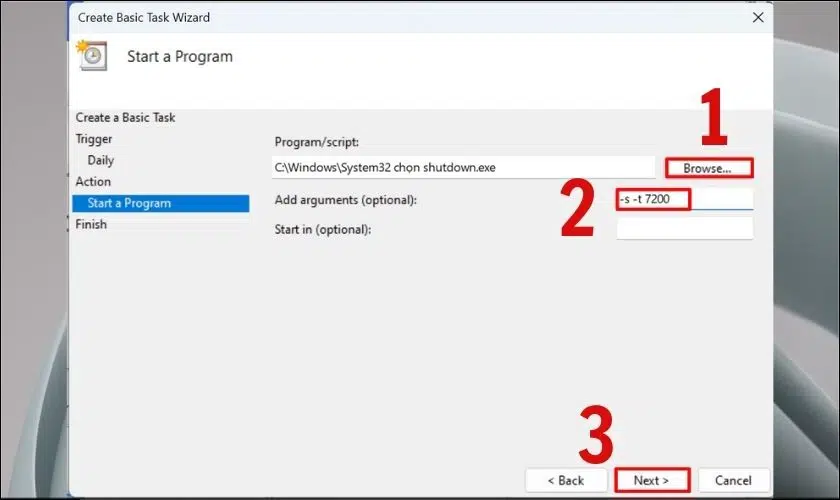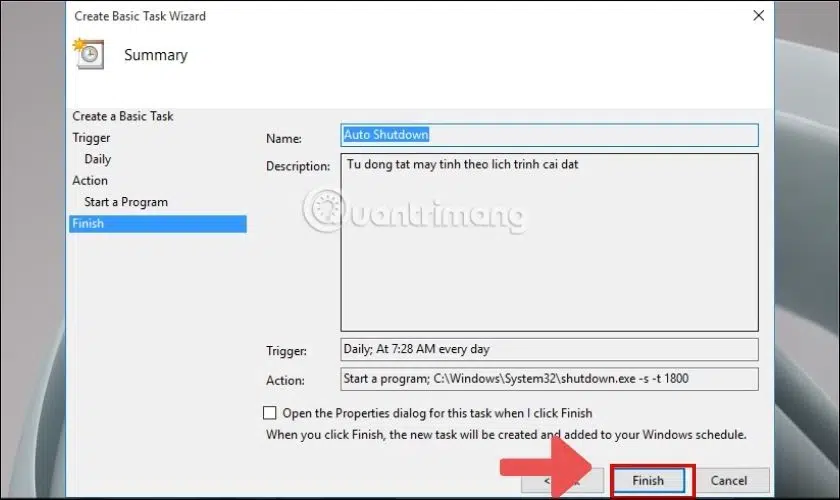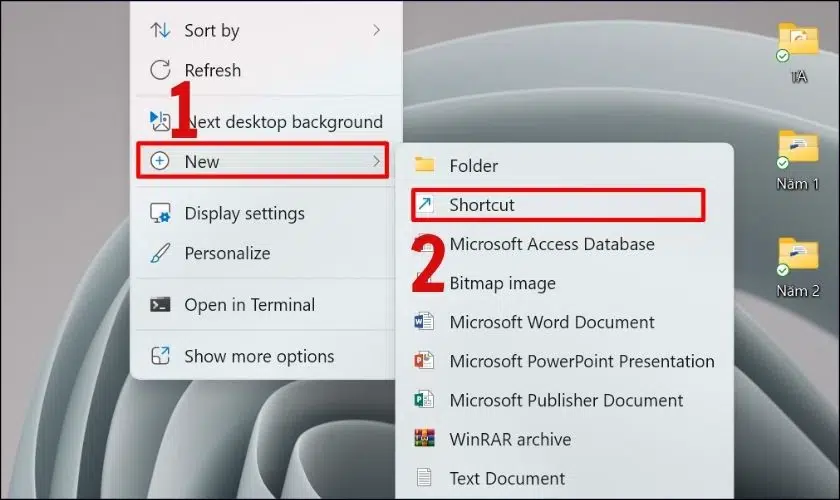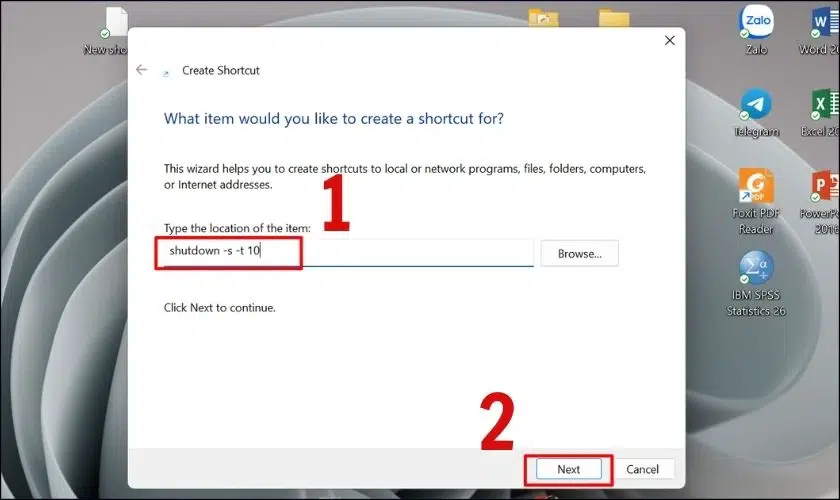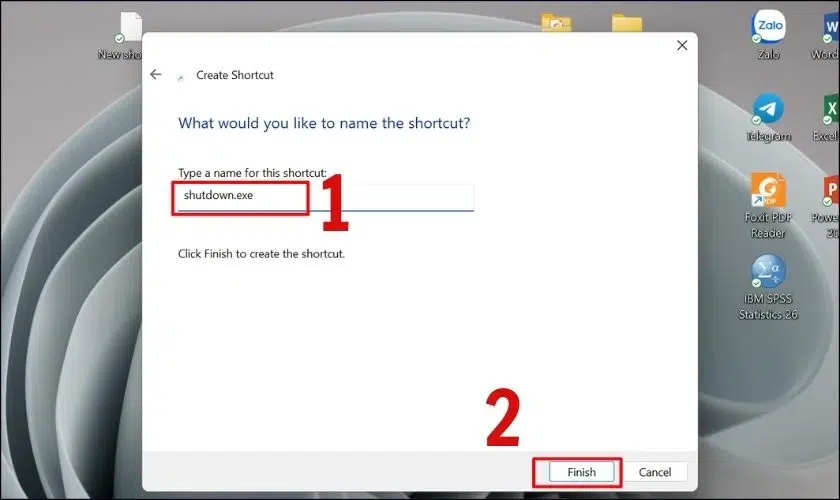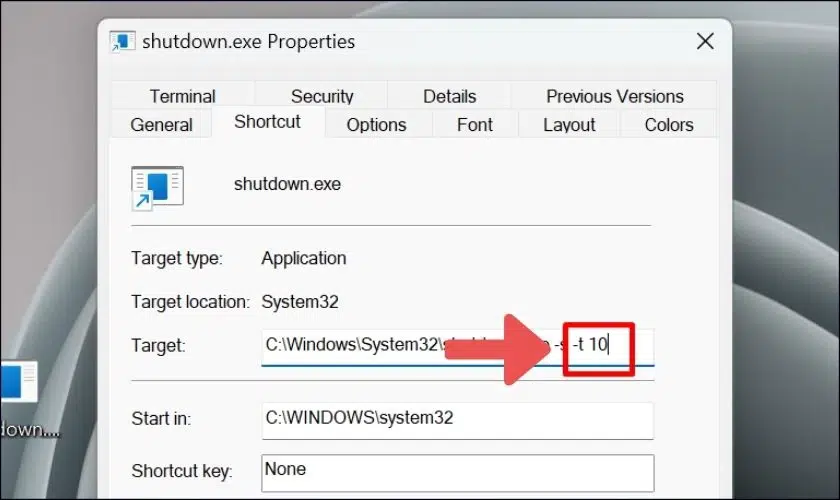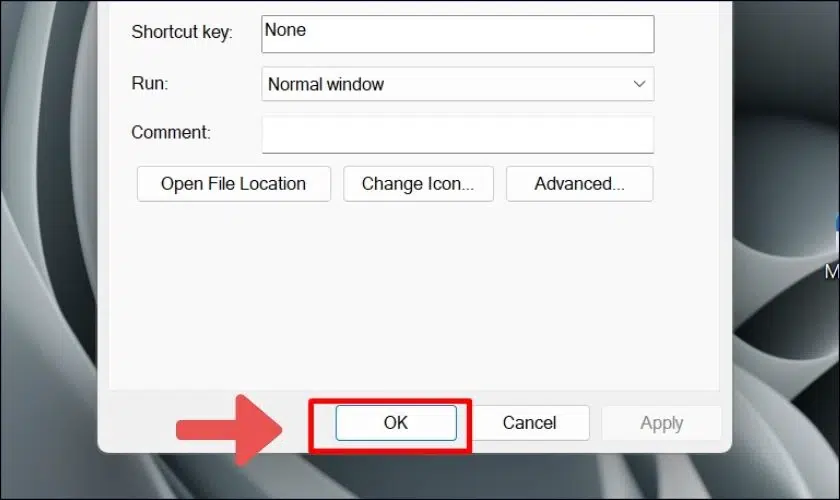Hẹn giờ tắt máy tính là một thủ thuật khá quen thuộc với người dùng khi muốn tối ưu thời gian sử dụng thiết bị. Đây là tính năng cực kỳ hữu ích nếu cần tải một tệp dữ liệu có dung lượng lớn nhưng lại không thể chờ đến khi hoàn thành xong. Bài viết dưới đây Góc Chia Sẻ 247 sẽ hướng dẫn bạn cách cài đặt thời gian hẹn giờ tắt máy tính nhanh chóng và dễ dàng. Hãy cùng chúng tôi tìm hiểu nhé!
❖ Hẹn giờ tắt máy tính để làm gì?
Hẹn giờ tắt máy tính nhằm mục đích gì đặc biệt? Có rất nhiều lý do bạn nên biết cách hẹn giờ tắt máy tính cụ thể như sau:
🔹Tiết kiệm năng lượng và kéo dài tuổi thọ cho máy tính.
🔹Hạn chế được tình trạng xâm nhập khi chính chủ không ở cạnh máy tính.
🔹Nâng cao hiệu suất thiết bị và khắc phục sự cố trình điều khiển.
🔹Cải thiện năng suất người dùng: Tắt máy tính tương đương với việc bạn sẽ đóng tất cả các tab, chương trình mà bạn hiện đang làm việc. Vì vậy, khi bạn bật lại máy tính, mọi thứ sẽ rõ ràng hơn, từ đó cũng sẽ tăng năng suất làm việc của người dùng.
❖ Cách hẹn giờ tắt máy tính bằng lệnh Run
Cách hẹn giờ tắt máy này khá đơn giản và dễ làm vì chỉ cần:
👉 Bước 1: Nhấn giữ tổ hợp phím tắt Windows + R.
👉 Bước 2: Hộp thoại Run sẽ hiện lên, bạn gõ mã code lệnh sau: Shutdown -s -t 7200
💡 Nếu muốn hủy lệnh: Mở lại Run và nhập: shutdown -a
Trong đó ý nghĩa của câu lệnh hẹn giờ tắt máy tính trên như sau:
🔹Shutdown có nghĩa là tắt máy tính.
🔹s là viết tắt từ Shutdown.
🔹t là viết tắt cho từ Time.
🔹7200 là khoảng thời gian sau khi lệnh chạy máy sẽ tự động tắt được tính bằng giây.
Bạn có thể dễ dàng thay đổi bằng cách lấy số phút mình muốn hẹn giờ tắt máy nhân với 60 là đã ra số giây. Một số lệnh hẹn giờ tắt máy khác mà bạn có thể tham khảo:
| Thời gian |
Lệnh hẹn giờ tắt máy
|
| 5 phút |
shutdown -s -t 300
|
| 10 phút |
shutdown -s -t 600
|
| 15 phút |
shutdown -s -t 900
|
| 30 phút |
shutdown -s -t 1800
|
| 1 tiếng |
shutdown -s -t 3600
|
| 2 tiếng |
shutdown -s -t 7200
|
| 3 tiếng |
shutdown -s -t 10800
|
| 4 tiếng |
shutdown -s -t 14400
|
👉 Bước 3: Sau khi nhập xong lệnh tắt máy tính, Windows sẽ thông báo đến người dùng khoảng thời gian nào máy sẽ chuẩn bị tắt.
➡️ Lưu ý: Bạn có thể áp dụng cách này để hẹn giờ tắt máy tính cho Windows 7, 10 hoặc 11 đều được.
❖ Cách hẹn giờ tắt máy Win 10 qua lệnh Command Prompt
Command Prompt hay CMD là hộp thoại người dùng điều máy tính. Dưới đây là cách cài đặt thời gian tự tắt máy tính bằng lệnh Command Prompt:
👉 Bước 1: Bạn hãy gọi hộp thoại Run bằng cách nhấn Windows + R.
👉 Bước 2: sau đó gõ CMD để gọi hộp thoại Command Prompt.
👉 Bước 3: Sau khi hộp thoại CMD xuất hiện bạn tiếp tục gõ lệnh shutdown -s -t 7200
👉 Bước 4: Nhấn Enter lập tức 2 giờ sau máy sẽ tự động tắt.
Dòng lệnh này có cấu trúc như cách 1 thực hiện. Bạn có thể điều chỉnh thời gian một cách dễ dàng. Chẳng hạn như hủy không tắt máy nữa với lệnh shutdown -a.
❖ Cách hẹn giờ tắt máy tính qua Windows PowerShell
Ngoài các cách trên, bạn có thể hẹn giờ shutdown máy tính với Windows PowerShell như sau:
👉 Bước 1: Bạn nhấn chuột phải vào biểu tượng Windows ngay bên góc dưới của bên trái màn hình.
👉 Bước 2: Chọn Windows PowerShell (Admin) để gọi hộp thoại Windows PowerShell.
👉 Bước 3: Sau đó nhập mã lệnh shutdown -s -t 7200 và nhấn Enter. Lập tức 2 tiếng sau chiếc máy tính của bạn sẽ tự động tắt.
Và tương tự bạn cũng có thể hủy thao tác hẹn tắt máy với lệnh shutdown -a.
❖ Cách hẹn tắt laptop qua Task Scheduler
Nếu bạn đang tìm kiếm một cách hẹn giờ tắt máy tính tự động hằng ngày nhưng không phải gõ lệnh lại sau khi khởi động lại máy. Task Scheduler sẽ là công cụ cho phép bạn làm điều đó một cách dễ dàng. Cụ thể bạn sẽ thực hiện qua các bước dưới đây:
👉 Bước 1: Nhấn phím Windows trên bàn phím và gõ Scheduler trên thanh tìm kiếm để gọi Task Scheduler.
👉 Bước 2: Giao diện hộp thoại Task Scheduler hiện lên, các bạn chọn phần Create Basic Task.
👉 Bước 3: Tại mục Name bạn nhập tên muốn đặt cho task. Ví dụ như AutoShutdown.
👉 Bước 4: Tiếp theo tại mục Description bạn có thể viết những quy định thời gian tắt máy mà bạn mong muốn sau đó nhấn Next.
👉 Bước 5: Lúc này, các tùy chọn thời gian sẽ được áp dụng để tắt máy tính. Ví dụ Daily là tắt máy hằng ngày, Weekly: hàng tuần,… Tùy theo nhu cầu sử dụng của bạn sau đó chọn Next để tiếp tục.
👉 Bước 6: Trên hộp thoại vừa xuất hiện chọn Start program rồi nhấn Next để thiết lập.
Trong đó:
🔹Start a program là chạy ứng dụng.
🔹Send an e-mail (deprecated): gửi các thông báo email của bạn.
🔹Display a message (deprecated): gửi thông báo đến màn hình để dễ dàng quản lý.
👉 Bước 7: Chọn Browser truy cập đường dẫn đến thư mục C:\Windows\System32 chọn shutdown.exe.
👉 Bước 8: Ở mục Add arguments bạn nhập lệnh -s -t 7200 (7200 là đơn vị tính giây tương đương 2 giờ).
👉 Bước 9: Nhấn Finish hoàn tất và kích hoạt AutoShutdown.exe vừa tạo hoạt động.
Tuy nhiên khi bạn muốn xóa hay hủy hoặc muốn tắt tạm thời AutoShutdown.exe này thì bạn có thể vào Task Scheduler chọn Task Scheduler Library rồi nhấp chuột phải AutoShutdown.exe.
Với các tùy chọn đề xuất, bạn có thể dễ dàng chọn lựa thao tác xóa hoặc hủy tạm thời cho tác vụ này.
❖ Cách hẹn giờ tắt máy tính tự động bằng Shortcut
Shortcut là một “đường tắt” được dùng để truy cập nhanh vào ứng dụng hay thư mục cần tìm một cách nhanh chóng. Tuy nhiên, bạn đã biết nó cũng có thể hẹn giờ tắt màn hình máy tính siêu tiện lợi. Để thao tác hẹn giờ tắt máy với Shortcut, bạn làm như sau:
👉 Bước 1: Đầu tiên, bạn click chuột phải vào màn hình Desktop và chọn New, sau đó tiếp tục chọn Shortcut.
👉 Bước 2: Tại mục Type the location of the item, bạn điền lệnh shutdown -s -t 10, với 10 là số giây. Rồi bấm Next để tiếp tục.
➡️ Lưu ý: 10 giây là con số biến đổi, bạn có thể thay đổi số giây này theo ý muốn.
👉 Bước 3: Ở giao diện mới hiện ra, hãy điền tên cho Shortcut vừa tạo tại mục Type a name for this shortcut. Cuối cùng bạn chỉ cần chọn Finish để kết thúc.
Để thay đổi thời gian hẹn giờ tắt máy bạn có thể click chuột phải vào Shortcut vừa tạo và chọn Properties. Sau đó bạn hãy thay đổi giá trị trong mục Target theo mong muốn.
Cuối cùng bạn chỉ cần click Ok để xác nhận.
Với 3 bước đơn giản trên, bạn đã có thể hẹn giờ tắt máy với file Shortcut mà không cần phải thao tác nhiều lần như trước đây.
Xem thêm bài viết: Cách Đổi Màu Command Prompt Trên Windows 10 Để Nhìn Bớt Nhàm Chán, Đơn Giản
✅ Kết luận
Hẹn giờ tắt máy là một thủ thuật đơn giản nhưng hữu ích giúp bạn tiết kiệm điện, tránh hao pin khi để máy chạy suốt đêm. Bạn có thể chọn cách phù hợp nhất với nhu cầu của mình: từ dòng lệnh nhanh chóng đến lập lịch bằng Task Scheduler chuyên nghiệp.
Bạn thường sử dụng cách nào? Hãy chia sẻ thêm mẹo của bạn ở phần bình luận bên dưới nhé!